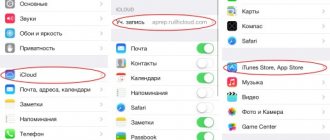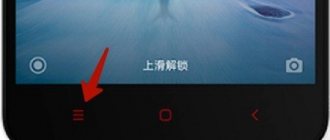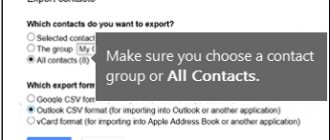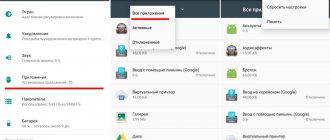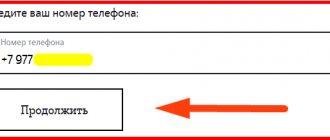Без учетной записи Google операционная система Android на смартфонах теряет существенную часть своей функциональности, так как привязка к аккаунту нужна для работы множества сервисов, а также хранения и синхронизации списка контактов, сообщений, фотографий и других данных. Система предложит владельцу ввести данные своей Гугл-почты сразу же при первичной настройке смартфона, чтобы в дальнейшем он мог пользоваться им без затруднений.
И наоборот, вопрос, как убрать Гугл-аккаунт на Андроид, возникает при необходимости передать телефон в пользование другому человеку: подарок, продажа, утеря и т.д. Иногда это нужно при смене почтового ящика пользователя. Отвязка учетной записи означает, что у следующего владельца не будет доступа к личной информации первого хозяина: контактам, паролям, письмам и т.д. Соответственно, для работы с гаджетом ему придется ввести данные своей почты на Google.
Как удалить свой аккаунт в Плей Маркете
Как известно, для управления скачанными приложениями на ОС Android используется единый аккаунт Google. Потребность удалить учетную запись в Плей Маркете, сбросить настройки или сменить пароль может быть обусловлена кражей или потерей смартфона, необходимостью передачи гаджета во временное пользование другому человеку или системными сбоями в работе устройства.
Сделать это можно несколькими способами, руководствуясь указаниями представленных ниже пошаговых инструкций. Интерфейс системы может незначительно отличаться в зависимости от версии ОС и модели смартфона.
Необходимо определиться, удаление нужно выполнить только из настроек, чтобы отвязать аккаунт от данного мобильного устройства, или удалить учетную запись полностью, чтобы ею невозможно было пользоваться и с других телефонов.
Важно: В случае удаления Google-аккаунта пользователь потеряет доступ к связанным с ним системным приложениям.
Создание нового аккаунта
В большинстве случаев система предлагает ввести данные аккаунта Gmail при первой же попытке настроить телефон или планшет. Дальнейшие действия будут зависеть от того, есть ли у пользователя рабочий ящик на Gmail:
- в первом случае достаточно будет корректно ввести адрес существующей почты и точно вспомнить пароль к нему;
- если ящика нет, ОС предложит создать его прямо сейчас: понадобится указать свои данные (номер телефона, пол, возраст — по желанию) и придумать адрес и пароль для новой учетной записи.
Если при первичной настройке авторизация была пропущена, в дальнейшем можно сделать это, найдя в главном меню настроек телефона раздел «Учетные записи»: выбрать создание нового аккаунта Google и, как указано выше, ввести данные существующей почты либо придумать новые и создать профиль.
Использование стандартного меню настроек
Настройки на смартфонах Андроид позволяют произвести удаление личных данных, которые были введены в аккаунте Google Services. Следует действовать по предложенной схеме:
- Зайти в стандартные настройки мобильного устройства.
- Пролистать меню вниз и найти пункт «Аккаунты и синхронизация».
Примечание: На разных моделях телефонов данное наименование может отличаться. Например, иметь название «Учетные записи».
- В списке привязанных профилей выбрать Google.
- В открывшемся меню высветятся синхронизированные адреса электронных почт. Необходимо кликнуть по нужному названию.
- Появится окно «Настройки синхронизации». В правом верхнем углу нажать на значок с тремя точками.
- Приложением будет предложен выбор из двух вариантов. Соответственно, требуется кликнуть на «Удалить уч. запись».
- Далее понадобится подтверждение путем нажатия на соответствующую кнопку.
Важно: Перед продажей телефона следует в обязательном порядке удалить свой аккаунт в сервисах Google, иначе новый обладатель может завладеть персональными данными и использовать их с корыстными намерениями. Особенно, если у вас была привязана банковская карта.
Очистка данных в сервисах Google
Более радикальный способ решения проблемы на Android 6.0 и выше.
- Открываем список установленных на устройстве приложений.
Рис. 7 – Список установленных на устройстве приложений
- Во вкладке «Установлено» тапаем по обозначенной на скриншоте кнопке.
Рис. 8 – Аккаунты Google
- Жмем «Удалить» и подтверждаем выполнение операции.
- Если и это не поможет, используем кнопку «Стереть данные».
Рис. 9 – Стирание данных приложений
- Во втором случае повторяем операции для Сервисы Google Play и Play Маркет.
Через настройки Google
В силу того, что аккаунт на Плей Маркете непосредственно связывается с другими гугл-сервисами, удалить учетную запись возможно посредством использования предустановленного приложения «Google». Этот способ подойдет для тех, кто хочет полностью стереть свою учетную запись.
Пошаговая инструкция по удалению аккаунта выглядит следующим образом:
- Открыть список приложений и найти иконку Google в стандартном меню.
- Нажать на значок с аватаром профиля в верхнем углу справа.
- Откроется список привязанных учетных записей, к которым подключено устройство, и кнопка «Управление аккаунтом Google», на которую нужно нажать.
- Раскрыть вкладку «Данные и персонализация» в настройках учетной записи.
- В подразделе «Скачивание, удаление и планирование» нажать на кнопку, чтобы стереть сервис или аккаунт.
Важно: Перед тем как выполнить следующие шаги, рекомендуется прочитать, что конкретно будет стерто, и отметить галочками пункты, подтверждающие согласие.
- В раскрывшемся окне выбрать «Удалить аккаунт».
- Для подтверждения приложение запросит ввести пароль, чтобы убедиться, что это действие совершает именно владелец профиля.
Справка: Если пользователем был забыт пароль, придется его сбросить для восстановления. На e-mail должен прийти одноразовый код, который нужно указать в соответствующем поле.
Возврат к заводским настройкам
Этот вариант подойдет тем, кто:
- не может вспомнить пароль от почты Google;
- собирается продавать или дарить телефон;
- не может удалить аккаунт ни одним из вышеприведенных методов.
Радикальный, но действенный способ, как удалить аккаунт Гугл с телефона Андроид перед продажей или в случае некорректно работающей функции удаления, — сброс устройства до заводских настроек. Для этого в главном меню нужно найти раздел «Личные данные», а в нем — пункт «Восстановление и сброс». Предлагается несколько вариантов на выбор: резервирование, восстановление данных из резервных копий, настройка автоматического восстановления и непосредственно сброс.
Эта процедура удалит все данные с телефона, вернув его к послепродажному состоянию, поэтому предварительно следует сохранить нужную информацию на карте памяти, в облачном сервисе или памяти компьютера. Кроме того, рекомендуется извлекать SIM-карты и карту памяти.
В разных прошивках и моделях гаджетов названия пунктов меню могут отличаться. Если интуитивно соответствующую функцию найти не удается, нужно прочесть инструкцию по использованию своего устройства.
При первом запуске после сброса система вновь предложит ввести данные Google-аккаунта. Это можно сделать сразу же или отменить, отложив авторизацию на потом.
Смена пароля учетной записи
Для изменения пароля от учетки нужно сначала залогиниться в Гугл Плей. Поменять код доступа можно в браузере Chrome или через управление аккаунтом в Google.
Чтобы установить новый пароль, необходимо проделать следующее:
- Открыть официальное приложение Google.
- В гугл-настройках перейти на вкладку «Безопасность».
Здесь можно также усилить защиту личных данных посредством установления двухфакторной аутентификации и защитного кода.
- Раскрыть подраздел «Пароль» в меню «Вход в аккаунт Google».
- Для продолжения понадобится вспомнить старый пароль или восстановить его во вкладке «Забыли пароль?».
- В новом окне можно придумать надежный код доступа, длиной от 8 символов.
- Подтвердив действие путем повторного введения пароля в нижнем поле, нажать «Сменить».
Удаление данных «Аккаунты Google»
В некоторых девайсах свой аккаунт можно удалить простым способом. Запускаем системную программу «Параметры», переходим в меню «Приложения» в раздел «Все». Находим «Аккаунты Google», затем нажимаем «Стереть данные». (Читайте Как сбросить настройки до заводских на Android)
В некоторых версиях системы стирать необходимо данные не этой программы, а «Служб Google».
Как удалить второй аккаунт Google на телефоне Android
Сброс настроек Hard Reset/Factory reset
К заводскому сбросу настроек стоит прибегнуть только в исключительных ситуациях, когда остальные способы оказались недейственными. Система безопасности Factory reset помогает защитить телефон на базе Андроид при включении в том случае, если владелец утратил доступ к мобильному устройству. Протекция срабатывает автоматически, не позволяя вернуться к аппаратным настройкам (Hard Reset), если не был введен действующий пароль от Google.
Чтобы сбросить учетную запись и удалить данные на смартфоне, нужно следовать указаниям инструкции:
- Зайти в системные настройки (пиктограмма в виде шестеренки).
- Раскрыть подпункт «Архивация и сброс» Может называться иначе на различных моделях.
- Кликнуть по надписи «Сброс данных».
- Чтобы профиль был удален из памяти телефона, нажать на кнопку внизу для согласия.
Зачем нужно удалять учётную запись
Удаление профиля Google из телефона бывает нужно в следующих случаях:
- передача или продажа устройства – чтобы посторонние не получили доступ к личным данным, файлам, фото;
- невозможность восстановления забытого пароля;
- желание создать новый аккаунт;
- взлом учётки.
В последнем случае мошенники могут получать данные банковских карт, логины и пароли от онлайн-банков и электронных кошельков. Для безопасности лучше удалить такой профиль и отвязать его от номера телефона.
Через некоторое время после удаления все данные пропадут из памяти Google. Доступ к ним будет закрыт, в том числе и для браузера в компьютере.
Если учётная запись не нужна только на телефоне, есть вариант временного отключения – это делается в настройках. Вместо неё нужно создать новый аккаунт и синхронизировать его со смартфоном.
Удаление учетной записи с правами Root
Чтобы заполучить привилегированные права, понадобится скачать специализированную программу, например, Root Explorer.
При наличии полномочий суперпользователя для навигации нужно открыть файловый менеджер, имеющий доступ к системному разделу, и перейти по следующему пути: /data/system.
Далее обнаружить название «accounts.db», в котором сохранены данные обо всех профилях. Нужно удалить его и перезапустить гаджет. После выхода из учетки файл создастся повторно.
Осторожно! Чтобы не утратить безвозвратно личную информацию и контакты, рекомендуется создать резервную копию важных данных, которые хранятся во внутренней памяти мобильного устройства.
Как восстановить
В случае, если избавились от учётной записи, но вскоре после этого решили восстановить её, скорее всего всё получится.
Точных сроков, когда можно реанимировать профиль, в Google не называют, хотя есть подозрения, что информация хранится там очень многие годы.
Не зря ведь под этим электронным адресом (ником) никто и никогда не сможет зарегистрироваться в Гугл.
Практика показывает, что восстановление реально на протяжении 2-3 недель, а в некоторых случаях пользователи сообщали, что смогли получить доступ к своей почте и прочим сервисам Гугл через 2 месяца после отправки профиля в корзину.
- Посещаем страничку восстановления аккаунтов Гугл по адресу https://accounts.google.com/signin/recovery.
- Вводим адрес электронного почтового ящика либо номер телефона, закреплённый за профилем в текстовое поле и кликаем «Далее».
Если появится ошибка, значит аккаунт восстановлению не подлежит, срок, когда это можно было сделать, истёк, или нужно проверить корректность введённой информации.
Рис. 11 – Восстановление невозможно
- Отвечаем на вопросы системы и ставим новый пароль.
Рис. 12 – Ввод электронной почты
Даже если обратились в службе поддержки на протяжении нескольких недель, гарантии, что сможете снова пользоваться учётной записью, никто не даёт.
Возможные ошибки и решение
| Проблема | Решение |
| Настройки аккаунта не открываются. | Нужно его удалить через почту Gmail или с помощью Hard Reset. |
| Настройки были сброшены через рекавери, после чего не получается зайти в смартфон. Система пишет, что требуется войти в аккаунт, синхронизированные ранее с гаджетом. Но на другом устройстве все работает. | Если смартфон со времени изменения пароля не подсоединялся к интернету, то пробуйте использовать для входа прежний пароль. Если гаджет соединялся с интернетом, то нужно попробовать войти в учетную запись через 2-3 дня с новым паролем. |
| На смартфоне чужой аккаунт, поэтому был зарегистрирован собственный. При попытке воспользоваться каким-либо сервисом Google система требует войти в старый аккаунт. | Нужно удалить старую учетную запись, если не удастся выполнить эту процедуру стандартными способами, то нужно перепрошить аппарат. |
| Не удается прошить телефон, потому что ПК не видит его. | Необходимо попробовать переустановить программу прошивальщик или драйвера для смартфона с перезапуском ПК. Используйте оригинальный USB кабель. |
| На гаджете отображается логотип на этапе загрузки и дальше он не грузится. | Нужно сделать Hard Reset через рекавери. Или воспользоваться в Recovery пунктом восстановления системы из бэкапа (если он был сделан ранее). |
Как обезопасить свои аккаунты от взлома
- Придумайте надежный пароль. Для этого лучше составлять комбинацию из букв, находящихся в разном регистре, нескольких цифр и, при возможности, специальных символов.
- Пароль нужно менять часто, минимум один раз в полгода, но желательно, чаще.
- Старайтесь регистрироваться на разных сервисах и ресурсах с помощью разных паролей.
- Когда переходите по незнакомым вам ссылкам, будьте всегда осторожны и внимательны, так как мошенники создают специальные сайты, которые являются ловушками. Это копии привычных для всех интернет-сервисов.
- Не ведитесь на всякие сообщения, о ложных призовых презентах или просьбах пройти по сомнительным ссылкам даже от друзей. Их страницы также могут быть взломаны.
- Ни отправляйте никому свои личные данные, особенно, паспортные данные, адрес или банковские реквизиты.
- Меняйте сразу пароль, если у вас возникли подозрения.
- На компьютере обязательно используйте хороший и надежный антивирус.
Удаляем себя из Facebook
Как навсегда удалить страницу в Фейсбук (Facebook): с компьютера или мобильного телефона: все способы
Для начала убедитесь, что все материалы, имеющиеся на вашей странице (переписка, фотографии) вам не нужны. В противном случае скопируйте их и сохраните у себя на компьютере.
- Что такое аккаунт и зачем он нужен — подробный разбор для новичков
Вы можете даже загрузить себе копию всех имеющихся данных, сохранив их на жестком диске в виде архива.
Для этих целей зайдите в свой аккаунт и выберите пункт настроек.
Рис.2 Всплывающее меню.
В открывшемся окне кликните по строке с общими настройками и в его нижней части выберите «скачать копию вашей информации на Facebook».
Скачивание копии информации на Facebook
После этого откроется новое окно, в котором и будет происходить создание архива с вашей информацией.
Сохраните его там, где он будет недоступен для посторонних людей.
- Как создать аккаунт на телефоне: пошаговая инструкция. Вход, удаление, разблокировка
Поиск и удаление приложений
Следующим шагом, предшествующим удалению, является выявление приложений, к которым вы подключились при помощи учетной записи Facebook.
Для этого все в том же меню необходимо выбрать строку «Приложения» и нажать на нее. В центральной части окна будут отображены те приложения, вход в которые был осуществлен через Фейсбук.
Окно приложений
После этого вам потребуется посетить каждое из них, чтобы изменить вариант авторизации, и только после этого следует удалить их из Фейсбука — кликнув по крестику возле того или иного приложения.
И лишь после этого можно приступать к удалению самого аккаунта.
Выберите в меню «Общие» пункт «Управление аккаунтом» и запросите его удаление.
Удаление аккаунта в Facebook
- Почта банк: личный кабинет, регистрация, вход в интернет-банк на my.pochtabank.ru
Активировав данный процесс — ожидайте письмо на свой электронный адрес.
Удалив свой аккаунт не заходите и не авторизуйтесь на Фейсбуке некоторое время (2-3 недели) — иначе он автоматически будет восстановлен и всю процедуру придется начинать сначала.
Знайте, что процесс удаления займет порядка одного месяца, а специальная восстановительная копия будет уничтожена не ранее, чем через три.
Что нужно сделать перед удалением
Если вы давно пользуетесь своим аккаунтом Google, вероятно, у вас будут важные данные, требующие сохранения, такие как заметки, фотографии, электронные письма и другие. Если их не много, можно скачать их по отдельности, но у Гугле есть простой способ резервного копирования всех данных аккаунта.
- Откройте настройки своего аккаунта Google, перейдя на эту страницу accounts.google.com .
- В блоке “Конфиденциальность” нажмите на “Управление контентом”.
- Здесь нужно нажать на “Создать Архив”. Осталось только выбрать, какие данные сервисов Google вы хотите сохранить.
- Нажмите “Далее” и выберете в каком формате будут упакованы данные, максимальный размер архива и метод получения.
- Время архивации будет зависеть от количества архивируемых данных информации. После окончания вы сможете скачать архив(ы) одним из способов, который вы выбрали шагом выше.
Кроме того, помните что ваш почтовый ящик Google может использоваться как способ связи на веб-сайтах, порталах и даже банков, поэтому прежде чем удалять аккаунт не забудьте заменить свои почтовый ящик для связи на новый.
Как настроить аккаунт на планшете: Видео
Как восстановить аккаунт на планшете?
Может быть ситуация, связанная с потерей планшета или гаджета. Ваши конфиденциальные данные также подвержены гласности, но здесь можно поступить по-другому – восстановить аккаунт. Как восстановить аккаунт на планшете? Проще всего это сделать при помощи компьютера. Хотя Google сейчас очень придирчив к этой процедуре. Для начала перейдите по следующей ссылке https://support.google.com/mail/answer/50270 и смотрите варианты, наиболее подходящие для вас. Чем больше всех полей вы заполните, тем больше вероятность восстановления. Вспоминайте, когда вы начали пользоваться конкретными сервисами; вам в помощь придут, заполненные при создании аккаунта, секретный вопрос и дополнительная почта.